raytrektab DG-D08IWPの緑寄りな液晶を補正する
raytrektab DG-D08IWPの液晶は全体的に緑かぶり気味なので、緑色を減らすと白やグレー、肌色などの表示が改善します。その設定方法について。
ここではキャリブレータのような専用機材を使わずにできる簡単な方法を2つ紹介します。どちらかやりやすい方でどうぞ。
方法1:グラフィックス・コントロール・パネルで調整
デスクトップを右クリックし、「グラフィックス・プロパティー」を選択してインテル HDグラフィックス・コントロール・パネルを開きます。ディスプレイ→色設定を選択
色調整の赤・緑・青の部分をクリックし、RGBを個別で調整します。赤と青のゲインを上げて、緑を下げます。緑が強いので、緑を落として他を上げることで全体のバランスを取る感じです。
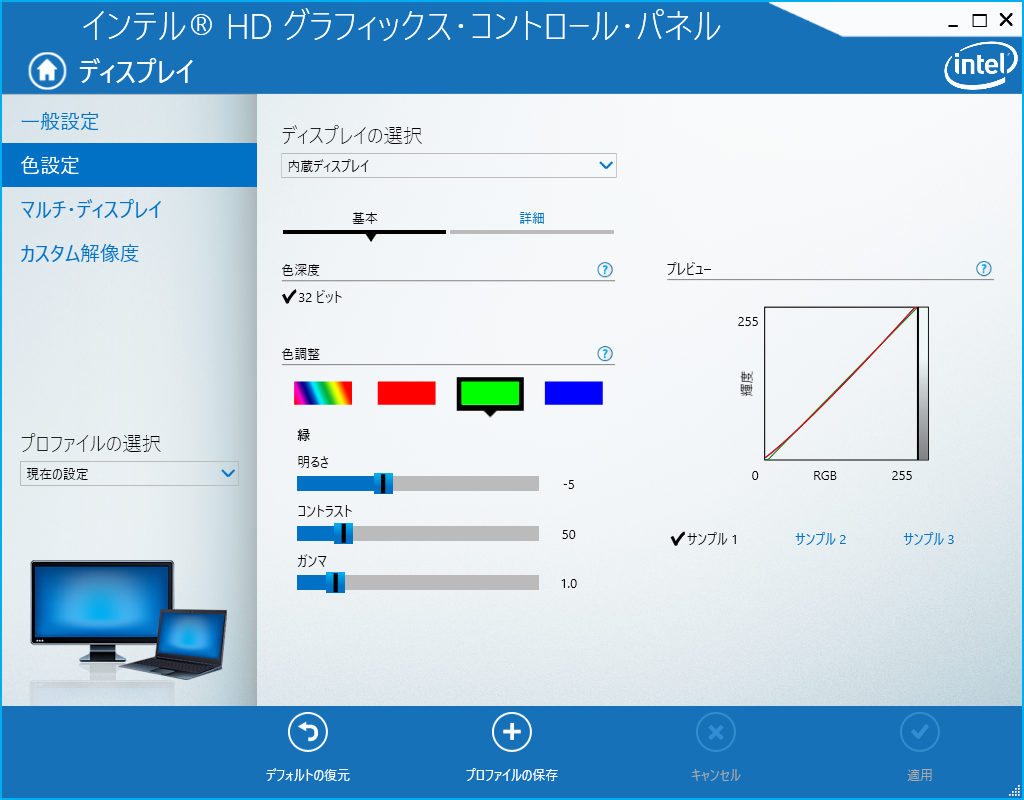
- 赤:明るさ5、ガンマ0.9
- 緑:明るさ-5
- 青:明るさ5、ガンマ0.9
具体的にはこのように設定しました。
方法2:Windowsのディスプレイ調節機能を使う
Windowsには画面の色調整機能があるので、それを使ってみてもよいです。
デスクトップを右クリックし、「ディスプレイ設定」を選択→「アダプターのプロパティの表示」→「色の管理」タブの「色の管理」→「詳細設定」タブの「ディスプレイの調整」を選択
この機能ではガンマの調整とカラーバランスの2点から調整します。
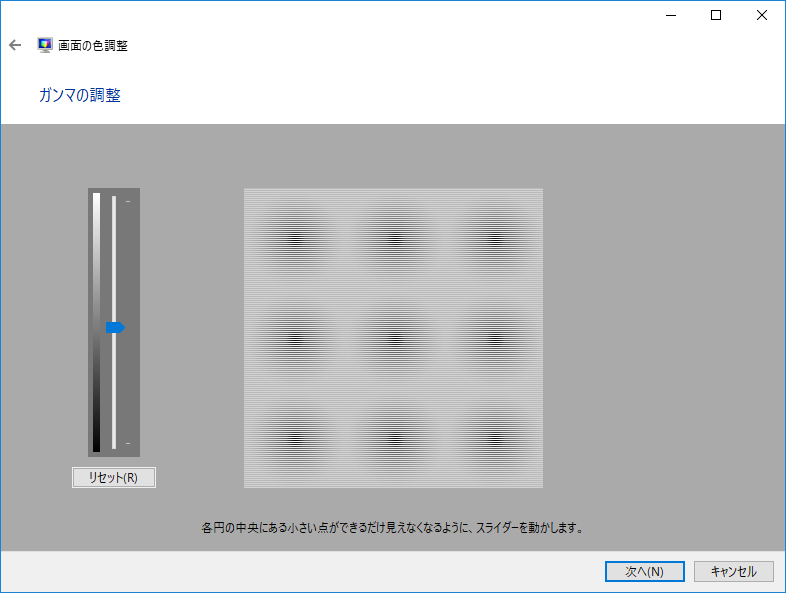
ガンマはこの画面では少し上げたほうがいいように見えますが、実際上げた状態に設定して使ってみると全体的に白っぽくなってしまいます。ここは真ん中のままで問題ありません。
次にカラーの調整に入ります。カラーバランスの調整方法画面の説明のとおり、グレースケールから緑かぶりがなくなるようにします。
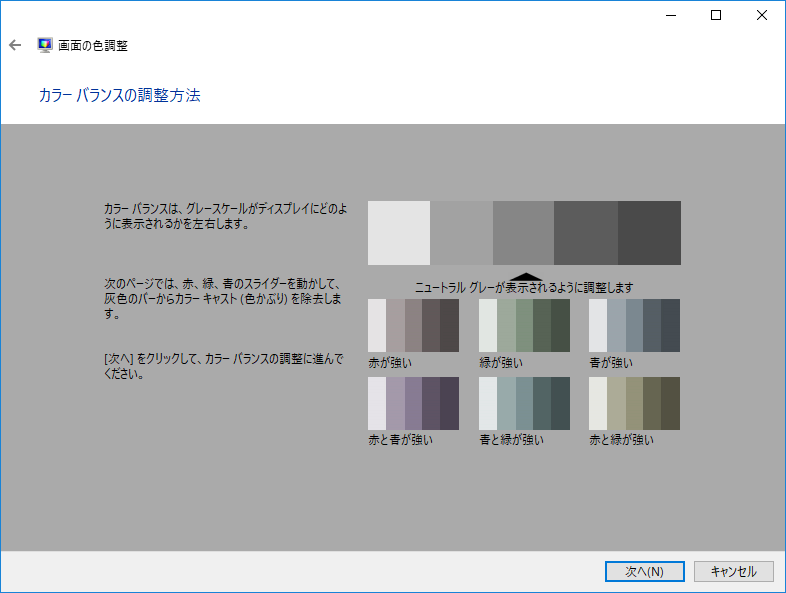
赤・緑・青のバーを動かすと画面の色味が変わるので、目視により調節します。
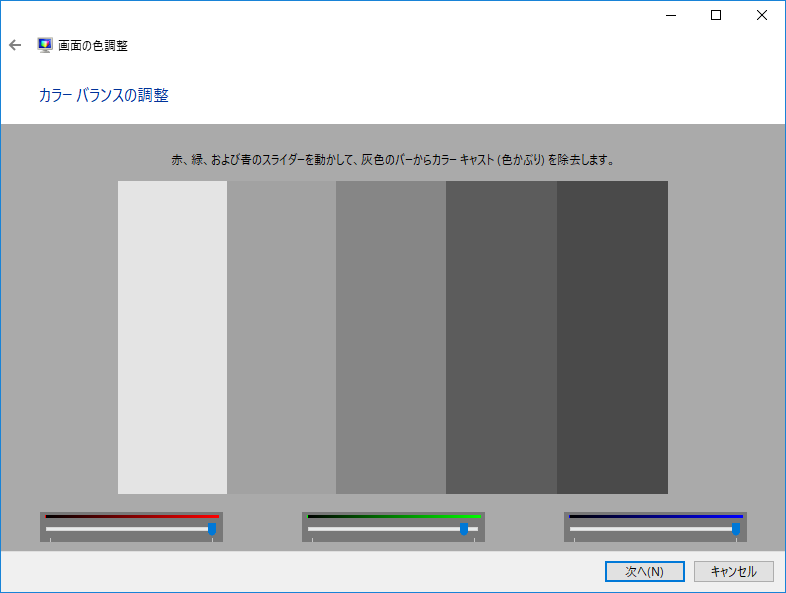
数値で指定できないのでこの指定にするといいとは言いづらいのですが、だいたい上記スクショのようにするといい感じに見えました(スクリーンショットの色は実機での表示とは異なります)。
設定が終わったら「前の調整」と「現在の調整」を切り替えて確認し、設定が問題なければ完了します。完了時にClearType(フォントの表示設定)の調整も行うか聞かれますが、文字表示に不満がなければこれは行わなくてもよいです。お好みでどうぞ。





